ສາລະບານ

mint mobile apn ບໍ່ປະຫຍັດ
ດ້ວຍການມາເຖິງຂອງການເຊື່ອມຕໍ່ໄຮ້ສາຍ, ອິນເຕີເນັດໄດ້ກາຍເປັນການປະຕິບັດທີ່ສຸດ. ບໍ່ພຽງແຕ່ຢູ່ໃນບ້ານທີ່ຕັ້ງ routers ເພື່ອສົ່ງສັນຍານອິນເຕີເນັດໃນທົ່ວອາຄານໄປໃຫ້ຫຼາຍອຸປະກອນ, ແຕ່ຍັງສໍາລັບໂທລະສັບມືຖື, ແທັບເລັດ, ແລະອຸປະກອນມືຖືອື່ນໆ.
ງ່າຍເທົ່າທີ່ມັນໄດ້ກາຍເປັນການຕິດຕັ້ງການເຊື່ອມຕໍ່ອິນເຕີເນັດ. ໃນມືຖື, ຜູ້ໃຫ້ບໍລິການໃນປັດຈຸບັນໃຫ້ຄຸນສົມບັດການເຕືອນອັດຕະໂນມັດທີ່ນໍາຜູ້ໃຊ້ຜ່ານຂັ້ນຕອນການຕັ້ງຄ່າອິນເຕີເນັດ.

ຫນຶ່ງໃນຂັ້ນຕອນຂອງຂັ້ນຕອນການຕັ້ງຄ່າກ່ຽວຂ້ອງກັບການຕັ້ງຄ່າ APN. APN, ສໍາລັບຜູ້ທີ່ບໍ່ຮູ້ຈັກ, ຫຍໍ້ມາຈາກຊື່ຈຸດເຂົ້າເຖິງ ແລະມັນແມ່ນຊຸດຂອງພາລາມິເຕີທີ່ອະນຸຍາດໃຫ້ມືຖືຂອງທ່ານເຊື່ອມຕໍ່ກັບເຄື່ອງແມ່ຂ່າຍຂອງຜູ້ໃຫ້ບໍລິການຂອງທ່ານແລະຮັບສັນຍານອິນເຕີເນັດ.
Mint Mobile ເປັນບໍລິສັດໂທລະຄົມທີ່ໃຫ້ບໍລິການໂທລະສັບມືຖືໃນທົ່ວອານາເຂດຂອງສະຫະລັດພາຍໃຕ້ລາຄາທີ່ເຫມາະສົມ. ລູກຄ້າຂອງຜູ້ໃຫ້ບໍລິການອື່ນຍັງມີຄວາມເປັນໄປໄດ້ໃນການສົ່ງເບີໂທຂອງເຂົາເຈົ້າໄປທີ່ Mint ແລະເພີດເພີນກັບແຜນການທີ່ປ່ຽນແປງໄດ້ຂອງເຂົາເຈົ້າດ້ວຍການອະນຸຍາດຂໍ້ມູນຈໍານວນຫຼວງຫຼາຍ.
ມີປັນຫາຫຍັງກັບການຕັ້ງຄ່າ APN ມືຖື Mint?
ຢ່າງໃດກໍຕາມ, ຫຼ້າສຸດ, ຜູ້ໃຊ້ Mint ໄດ້ປະສົບບັນຫາໃນການອັບເດດການຕັ້ງຄ່າອິນເຕີເນັດຂອງເຂົາເຈົ້າ.
ອີງຕາມການລາຍງານ, ບັນຫາດັ່ງກ່າວເຮັດໃຫ້ຄໍານິຍາມ APN ບໍ່ໄດ້ຮັບການບັນທຶກໄວ້, ເຊິ່ງສົ່ງຜົນກະທົບຕໍ່ການປະຕິບັດການບໍລິການອິນເຕີເນັດ. . ນອກຈາກນັ້ນ, ຜູ້ໃຊ້ໄດ້ສະແດງຄວາມຄິດເຫັນກ່ຽວກັບການບໍ່ສາມາດບັນທຶກຄໍານິຍາມໃຫມ່ທີ່ສະເຫນີໂດຍບໍລິສັດຫຼັງຈາກການອັບເດດ.
ຖ້າທ່ານປະເຊີນກັບບັນຫາດຽວກັນນີ້, ຈົ່ງທົນກັບພວກເຮົາໃນຂະນະທີ່ພວກເຮົາຍ່າງທ່ານເຖິງວ່າເກົ້າການແກ້ໄຂງ່າຍໆທີ່ຜູ້ໃຊ້ສາມາດພະຍາຍາມເພື່ອ ສຸດທ້າຍໄດ້ຕັ້ງຄ່າ APN ຂອງເຂົາເຈົ້າ ແລະເພີດເພີນກັບການບໍລິການອິນເຕີເນັດທີ່ໂດດເດັ່ນຂອງ Mint Mobile.
ວິທີແກ້ໄຂບັນຫາ Mint Mobile APN ບໍ່ປະຫຍັດ?
- ກວດເບິ່ງ ເງື່ອນໄຂຂອງ APN ຂອງທ່ານ

ສິ່ງທໍາອິດທີ່ທ່ານຕ້ອງການທີ່ຈະເຮັດແມ່ນກວດເບິ່ງສະຖານະຂອງ APN ທີ່ທ່ານຫາກໍ່ຕັ້ງ ແລະວິທີທີ່ດີທີ່ສຸດທີ່ຈະເຮັດແນວນັ້ນ. . ຖ້າທ່ານບໍ່ຮູ້ວ່າ VPN, ຫຼື Virtual Private Network ແມ່ນຫຍັງ, ໃຫ້ຄິດເຖິງແອັບຯທີ່ຊ່ວຍໃຫ້ທ່ານເຊື່ອມຕໍ່ກັບເຄື່ອງແມ່ຂ່າຍຈາກພາກສ່ວນອື່ນໆຂອງໂລກ. ນັ້ນແມ່ນສິ່ງທີ່ແອັບຯ VPN ເຮັດ.
ດັ່ງນັ້ນ, ດາວໂຫລດແອັບຯ VPN , ດໍາເນີນການການຕັ້ງຄ່າແລະກວດເບິ່ງ, ໂດຍການຊອກຫາເຄື່ອງແມ່ຂ່າຍທີ່ເຊື່ອມຕໍ່ກັບການຕັ້ງຄ່າ APN ຂອງທ່ານ, ເງື່ອນໄຂຂອງການເຊື່ອມຕໍ່ທີ່ທ່ານມີ. ຕັ້ງຄ່າດ້ວຍ Mint Mobile ຂອງທ່ານ.
ນອກຈາກນັ້ນ, ໂດຍການຕັ້ງຄ່າເຄືອຂ່າຍ wi-fi ຂອງທ່ານເປັນຕົວວັດແທກ, ຊຶ່ງຫມາຍຄວາມວ່າຈໍານວນຂໍ້ມູນທີ່ກໍານົດໄວ້ລ່ວງຫນ້າສະເພາະຈະຖືກຈັດສັນໃຫ້ກັບການຈະລາຈອນຂອງການເຊື່ອມຕໍ່ນັ້ນ, ທ່ານສາມາດໄດ້ຮັບຄວາມຄິດທີ່ດີກວ່າຖ້າ Mint Mobile APN ຂອງທ່ານເຮັດວຽກໄດ້ຢ່າງຖືກຕ້ອງ.
ກະລຸນາຮັບຊາບວ່າບາງແອັບ VPN ຈະບໍ່ອະນຸຍາດໃຫ້ເຊື່ອມຕໍ່ກັບເຊີບເວີອື່ນໃນຂະນະທີ່ແລ່ນການເຊື່ອມຕໍ່ທີ່ວັດແທກໄດ້. ດັ່ງນັ້ນ, ໃຫ້ແນ່ໃຈວ່າຕັ້ງ VPN ຂອງທ່ານກັບເຄືອຂ່າຍອື່ນ.
- ໃຫ້ແນ່ໃຈວ່າພາຣາມິເຕີບໍ່ມີ Typos

ນີ້ການແກ້ໄຂອາດຈະເບິ່ງຄືວ່າເປັນພື້ນຖານສໍາລັບຄົນທີ່ມີຄວາມຮູ້ຫຼາຍ, ແຕ່ມັນເກີດຂຶ້ນເລື້ອຍໆທີ່ພວກເຮົາຕ້ອງການທີ່ຈະຍອມຮັບວ່າພວກເຮົາເຮັດຜິດພາດໃນເວລາທີ່ການປ້ອນຂໍ້ມູນທີ່ຈໍາເປັນເຂົ້າໄປໃນຕົວກໍານົດການຂອງ APN. ສົມມຸດວ່າແຫຼ່ງທີ່ມາຂອງບັນຫາແມ່ນມາຈາກບາງດ້ານຂອງການເຊື່ອມຕໍ່ອິນເຕີເນັດ techier ແລະລືມກວດເບິ່ງສິ່ງພື້ນຖານທີ່ສຸດ.
ໃຫ້ແນ່ໃຈວ່າທ່ານກໍາລັງ ໃສ່ຂໍ້ມູນທີ່ຖືກຕ້ອງ ເຂົ້າໄປໃນພາລາມິເຕີ APN ຫຼື ຖ້າບໍ່ດັ່ງນັ້ນ, ການເຊື່ອມຕໍ່ກັບເຊີບເວີ Mint Mobile ຈະບໍ່ຖືກຕັ້ງຢ່າງຖືກຕ້ອງ ແລະການບໍລິການອິນເຕີເນັດຈະບໍ່ເຮັດວຽກຢູ່ໃນມືຖືຂອງເຈົ້າ.
- ປິດ Wi-Fi

APNs ແມ່ນ, ດັ່ງທີ່ໄດ້ກ່າວມາກ່ອນ, ຊຸດຂອງພາລາມິເຕີທີ່ເຊື່ອມຕໍ່ອຸປະກອນຂອງທ່ານກັບເຄື່ອງແມ່ຂ່າຍຂອງຜູ້ໃຫ້ບໍລິການຂອງທ່ານເພື່ອຕັ້ງຄ່າການເຊື່ອມຕໍ່ອິນເຕີເນັດມືຖື. ນັ້ນ ໝາຍ ຄວາມວ່າການບໍລິການຄວນຈະຖືກສະຫນອງໃຫ້ບໍ່ແມ່ນຜ່ານເຄືອຂ່າຍໄຮ້ສາຍ, ແຕ່ຜ່ານຄຸນລັກສະນະຂໍ້ມູນມືຖືຂອງອຸປະກອນຂອງທ່ານ.
ຍິ່ງໄປກວ່ານັ້ນ, ມືຖືມັກຈະຖືກຕັ້ງໄວ້ລ່ວງໜ້າເພື່ອເຊື່ອມຕໍ່ກັບເຄືອຂ່າຍໄຮ້ສາຍແທນທີ່ຈະເຊື່ອມຕໍ່ອິນເຕີເນັດມືຖື, ເມື່ອໃດກໍ່ຕາມທີ່ເປັນໄປໄດ້, ໃນຄວາມພະຍາຍາມທີ່ຈະປະຫຍັດຂໍ້ມູນຂອງຜູ້ໃຊ້.
ດັ່ງນັ້ນ, ໃຫ້ແນ່ໃຈວ່າ ປິດຟັງຊັນ wi-fi ຂອງທ່ານ ກ່ອນທີ່ຈະຕັ້ງຄ່າພາລາມິເຕີ APN ເພື່ອໃຫ້ຂັ້ນຕອນປະຕິບັດການເຊື່ອມຕໍ່ກັບເຊີບເວີຂອງ Mint Mobile ແລະຕັ້ງຄ່າບໍລິການອິນເຕີເນັດອິນເຕີເນັດມືຖືຢ່າງຖືກຕ້ອງ.
- ຕັ້ງ SIM Card ຜູ້ໃຫ້ບໍລິການຂອງເຈົ້າເປັນຫຼັກ

ມັນເປັນເລື່ອງທຳມະດາທີ່ຜູ້ໃຊ້ໃຊ້ຫຼາຍກວ່າໜຶ່ງຊິມກາດໃນມືຖືຂອງເຂົາເຈົ້າ, ໂດຍສະເພາະຜູ້ທີ່ເດີນທາງເລື້ອຍໆ. ແນ່ນອນ, ບໍ່ມີບັນຫາໃນການມີຫຼາຍກວ່າໜຶ່ງຊິມກາດທີ່ຕິດຕັ້ງຢູ່ໃນ Mint Mobile ຂອງທ່ານ, ແຕ່ອັນນີ້ອາດຈະຕ້ອງປັບບາງການຕັ້ງຄ່າສະເພາະ.
ຕົວຢ່າງ, ມືຖືສ່ວນໃຫຍ່ໃນປັດຈຸບັນມີຄຸນສົມບັດຂອງລະບົບທີ່ຕັ້ງມືຖືໂດຍອັດຕະໂນມັດ. ການເຊື່ອມຕໍ່ຂໍ້ມູນກັບ SIM ກາດ 1. ນັ້ນບໍ່ໄດ້ຫມາຍຄວາມວ່າທ່ານບໍ່ສາມາດນໍາໃຊ້ອິນເຕີເນັດທີ່ມີການອະນຸຍາດໃຫ້ຂໍ້ມູນຂອງຊິມກາດອື່ນໆ, ພຽງແຕ່ວ່າທ່ານຈະມີການປັບຄ່າມັນຄູ່ມືເພື່ອເຮັດແນວນັ້ນ .
ສະນັ້ນ, ເຮັດໃຫ້ ໃຫ້ແນ່ໃຈວ່າ, ເມື່ອຕັ້ງຄ່າ Mint Mobile APN ຂອງທ່ານ, ຊິມກາດທີ່ເຊື່ອມຕໍ່ກັບມັນຈະຖືກຕັ້ງເປັນຊ່ອງທໍາອິດໃນຖາດຊິມ.
ເບິ່ງ_ນຳ: ວິທີການເປີດໃຊ້ QoS ໃນ Router Xfinity ຂອງທ່ານ (6 ຂັ້ນຕອນ)- ໃຫ້ແນ່ໃຈວ່າ MNC ຖືກຕັ້ງຢ່າງຖືກຕ້ອງ

ໜຶ່ງໃນພາຣາມິເຕີທີ່ການຕັ້ງຄ່າ APN ຈະຕ້ອງການແມ່ນ MNC. MNC ຫຍໍ້ມາຈາກລະຫັດເຄືອຂ່າຍມືຖື, ແລະມັນເປັນສິ່ງທີ່ອະນຸຍາດໃຫ້ຄຸນສົມບັດອິນເຕີເນັດມືຖືຂອງເຈົ້າສາມາດລະບຸວ່າເຄື່ອງແມ່ຂ່າຍຂອງຜູ້ໃຫ້ບໍລິການໃດທີ່ຈະເຊື່ອມຕໍ່ຫາ.
ຕາມທີ່ຜູ້ໃຊ້ໄດ້ລາຍງານ, ການປັບປຸງລະບົບ Mint Mobile ອາດຈະໂທຫາ MNC ທີ່ແຕກຕ່າງກັນ ແລະມັນ. ອາດຈະເກີດຂຶ້ນທີ່ SIM card ຂອງທ່ານບໍ່ໄດ້ດໍາເນີນການປ່ຽນແປງນັ້ນດ້ວຍຕົນເອງ. ດັ່ງນັ້ນ, ໄປທີ່ການຕັ້ງຄ່າ APN ຂອງທ່ານແລະຊອກຫາພາລາມິເຕີ MNC, ຈາກນັ້ນປ່ຽນເປັນ 240, ເນື່ອງຈາກວ່ານັ້ນແມ່ນຄ່າທີ່ເຊື່ອມຕໍ່ກັບເຊີບເວີ Mint Mobile.
- ໃຫ້ແນ່ໃຈວ່າຈະບັນທຶກການຕັ້ງຄ່າ APN ໃໝ່.
ຕາມການຕັ້ງຄ່າ APN ຈະຫຼາຍທີ່ສຸດອາດຈະມີການປ່ຽນແປງ, ຄ່າໃຫມ່ທີ່ທ່ານໃສ່ໃນພາລາມິເຕີຕ້ອງເຂົ້າໄປໃນການລົງທະບຽນລະບົບມືຖືຂອງທ່ານ. ນີ້ຈະເກີດຂຶ້ນພຽງແຕ່ຖ້າທ່ານບັນທຶກການຕັ້ງຄ່າທີ່ຖືກດັດແກ້ກ່ອນທີ່ຈະອອກຈາກແຖບການຕັ້ງຄ່າ APN. ເຂົາເຈົ້າພຽງແຕ່ປິດ ການຕັ້ງຄ່າ APN ຫຼັງຈາກໃສ່ຄ່າໃຫມ່ເຂົ້າໄປໃນພາລາມິເຕີ ແລະນັ້ນອາດຈະເປັນເຫດຜົນວ່າເປັນຫຍັງຂັ້ນຕອນບໍ່ເຮັດວຽກ.
ດັ່ງນັ້ນ, ໃຫ້ແນ່ໃຈວ່າຄລິກທີ່ບັນທຶກການປ່ຽນແປງກ່ອນ. ທ່ານອອກຈາກການຕັ້ງຄ່າ APN ເພື່ອຮັບປະກັນການດັດແກ້ຖືກຕັ້ງເຂົ້າໃນການລົງທະບຽນລະບົບ.
ພວກເຮົາຍັງແນະນໍາໃຫ້ທ່ານ restart ມືຖືຂອງທ່ານທຸກຄັ້ງທີ່ທ່ານປ່ຽນພາລາມິເຕີ APN ເພາະວ່າລະບົບຈະແກ້ໄຂບັນຫາການເຊື່ອມຕໍ່ເມື່ອ restart ແລະຕັ້ງມັນຄືນໃຫມ່. ຫຼັງຈາກນັ້ນ, ໂດຍໃຊ້ພາລາມິເຕີທີ່ອັບເດດແລ້ວ.
- ໃຫ້ຣີສະຕາດມືຖືຂອງທ່ານ
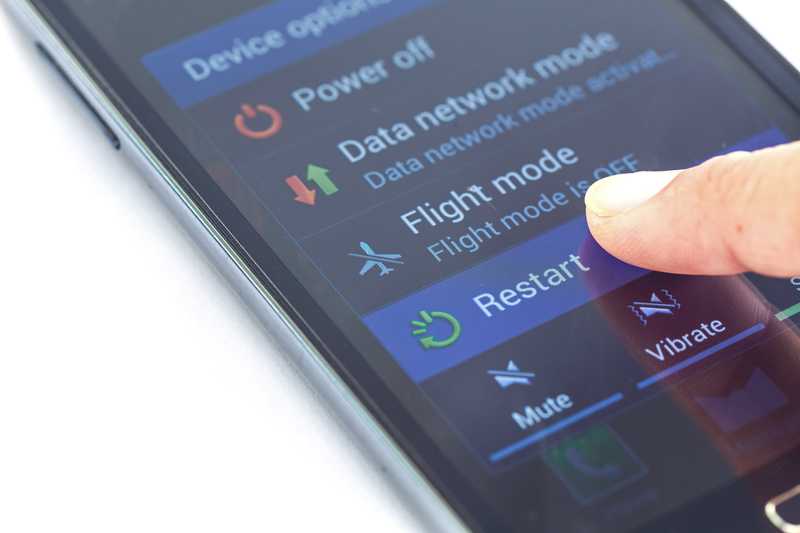
ຄົນສ່ວນໃຫຍ່ບໍ່ຮູ້ ການຣີສະຕາດແບບງ່າຍໆອາດຈະມີປະສິດທິພາບແນວໃດ. ແນວໃດກໍ່ຕາມ, ຍ້ອນວ່າມັນເປັນຕົວແກ້ໄຂບັນຫາທີ່ມີປະສິດທິພາບສູງ, ຂັ້ນຕອນການເລີ່ມຕົ້ນໃຫມ່ແກ້ໄຂບັນຫາການຕັ້ງຄ່າເລັກນ້ອຍ ແລະຄວາມເຂົ້າກັນໄດ້ ທີ່ລະບົບມືຖືຂອງທ່ານອາດຈະກໍາລັງດໍາເນີນຢູ່.
ເບິ່ງ_ນຳ: Verizon Winback: ໃຜໄດ້ຮັບການສະເຫນີ?ນອກຈາກນັ້ນ, ມັນລ້າງແຄດຂອງໄຟລ໌ຊົ່ວຄາວທີ່ບໍ່ຈໍາເປັນ. ທີ່ອາດຈະເຮັດໃຫ້ຄວາມຊົງຈໍາຂອງລະບົບເຕັມໄປ ແລະເຮັດໃຫ້ອຸປະກອນເຮັດວຽກຊ້າລົງ. ດັ່ງນັ້ນ, ສືບຕໍ່ເດີນຫນ້າແລະອະນຸຍາດໃຫ້ລະບົບມືຖືຂອງທ່ານຊອກຫາແລະແກ້ໄຂຂໍ້ຜິດພາດທີ່ຈໍາເປັນແລະສືບຕໍ່ການດໍາເນີນງານຂອງມັນຈາກການເລີ່ມຕົ້ນໃຫມ່.ຈຸດ.
ນັ້ນອາດຈະຊ່ວຍສ້າງການເຊື່ອມຕໍ່ລະຫວ່າງອຸປະກອນຂອງທ່ານກັບເຊີບເວີ Mint Mobile ແລະເຮັດໃຫ້ທ່ານກໍາຈັດບັນຫາ APN ທັນທີ.
- ກວດເບິ່ງວ່າ ທ່ານສາມາດແກ້ໄຂການຕັ້ງຄ່າ APN ໄດ້

ຜູ້ໃຫ້ບໍລິການສ່ວນໃຫຍ່ອະນຸຍາດໃຫ້ຜູ້ໃຊ້ສາມາດປ່ຽນແປງການຕັ້ງຄ່າ APN ໃນອຸປະກອນຂອງເຂົາເຈົ້າໄດ້ຢ່າງເສລີ - ມີຄວາມສ່ຽງໃນການຕິດຕັ້ງການເຊື່ອມຕໍ່ທີ່ ຈະບໍ່ລະບຸເຊີບເວີຂອງພວກເຂົາ, ແນ່ນອນ, ແຕ່ພວກມັນເຮັດໄດ້.
ນອກຈາກນັ້ນ, ບັດ SIM ສ່ວນໃຫຍ່ໃນປັດຈຸບັນມາພ້ອມກັບການກະຕຸ້ນເຕືອນທີ່ໄວທີ່ຜູ້ໃຊ້ຜ່ານການນໍາໃຊ້ຄັ້ງທໍາອິດແລະຕັ້ງຄ່າຄຸນນະສົມບັດການເຊື່ອມຕໍ່ຂໍ້ມູນມືຖືທັງຫມົດຢ່າງໄວວາ.
ຢ່າງໃດກໍຕາມ, ເມື່ອອັບເດດ Mint Mobiles ຂອງເຂົາເຈົ້າ, ຜູ້ໃຊ້ກຳລັງປະເຊີນໜ້າກັບຄວາມຈຳເປັນຂອງການປ່ຽນແປງການຕັ້ງຄ່າ APN ກັບພາລາມິເຕີໃໝ່ ແລະ, ຍ້ອນວ່າຂັ້ນຕອນແມ່ນງ່າຍ, ສ່ວນຫຼາຍແມ່ນເລືອກເຮັດມັນເອງ.
ບັນຫາແມ່ນວ່າບໍ່ແມ່ນທຸກລະບົບມືຖືອະນຸຍາດໃຫ້ຜູ້ໃຊ້ເຮັດການປ່ຽນແປງດ້ວຍຕົນເອງ, ເຊິ່ງຕົວຈິງແລ້ວເພີ່ມຊັ້ນຄວາມປອດໄພເພີ່ມເຕີມໃນເວລາທີ່ມັນມາກັບການຮັກສາການຕັ້ງຄ່າອິນເຕີເນັດຂອງທ່ານໃນສະພາບທີ່ດີທີ່ສຸດ.
ດັ່ງນັ້ນ, ໃຫ້ແນ່ໃຈວ່າ ລະບົບມືຖືຂອງທ່ານອະນຸຍາດໃຫ້ທ່ານ ເຮັດການປ່ຽນແປງໃນການຕັ້ງຄ່າ APN ຫຼືບໍ່ຄວນ, ໄປຫາຮ້ານຄ້າ Mint Mobile ແລະຂໍຄວາມຊ່ວຍເຫຼືອຈາກພະນັກງານຂອງເຂົາເຈົ້າ.
- ໂທຫາການດູແລລູກຄ້າ

ທ່ານຄວນຈະພະຍາຍາມແກ້ໄຂທັງໝົດຢູ່ທີ່ນີ້ ແລະຍັງປະສົບບັນຫາກັບການຕັ້ງຄ່າ APN ໃນ Mint Mobile ຂອງທ່ານ, ທ່ານ ອາດຈະຕ້ອງການພິຈາລະນາ ການຕິດຕໍ່ພະແນກເບິ່ງແຍງລູກຄ້າຂອງພວກເຂົາ.
ຜູ້ຊ່ຽວຊານທີ່ໄດ້ຮັບການຝຶກອົບຮົມຢ່າງສູງຂອງເຂົາເຈົ້າຖືກນໍາໃຊ້ເພື່ອຈັດການກັບບັນຫາທຸກປະເພດ, ຊຶ່ງຫມາຍຄວາມວ່າພວກເຂົາອາດຈະມີຫຼາຍ tricks ເພີ່ມເຕີມພາຍໃຕ້ແຂນຂອງເຂົາເຈົ້າ.
ໃນບັນທຶກສຸດທ້າຍ, ທ່ານຄວນ ມາພົບວິທີງ່າຍໆອື່ນໆເພື່ອແກ້ໄຂບັນຫາການຕັ້ງຄ່າ APN ກັບ Mint Mobile, ໃຫ້ແນ່ໃຈວ່າຈະແຈ້ງໃຫ້ພວກເຮົາຮູ້ກ່ຽວກັບພວກມັນ. ວາງຂໍ້ຄວາມໃນສ່ວນຄໍາເຫັນທີ່ອະທິບາຍຂັ້ນຕອນຕ່າງໆ ແລະຊ່ວຍໃຫ້ຊຸມຊົນຂອງພວກເຮົາເຂັ້ມແຂງຂຶ້ນໂດຍການຊ່ວຍເພື່ອນຜູ້ໃຊ້ຂອງພວກເຮົາ.



